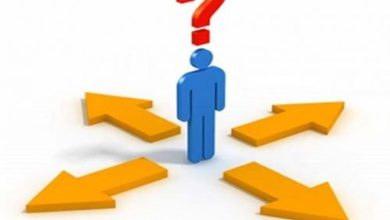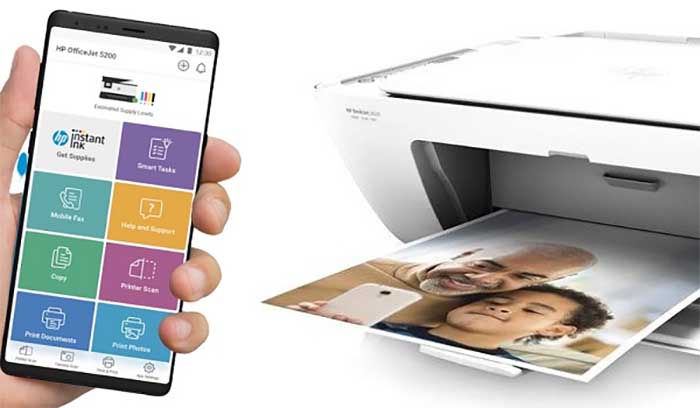
به نظر می رسد که ما دائماً به دستگاه های دستی مورد علاقه خود چسبیده ایم و برای انجام صدها کار روزمره به آنها متکی هستیم. فناوری جدید و همیشه در حال بهبود به افرادی که در حال حرکت هستند اجازه می دهد تا با لمس انگشت چاپ کنند. آیا نیاز دارید که محتوای صفحه 6 اینچی خود را به سرعت به حروف و تصاویر در یک صفحه کاغذ 8½ در 11 اینچی تبدیل کنید؟ ما اینجا هستیم تا به شما نشان دهیم چگونه.
نحوه اتصال پرینتر به آیفون یا آیپد
چاپگرهای دارای AirPrint که به طور خاص برای محصولات اپل طراحی شدهاند، پاسخی به خواستههای چاپ بیسیم شما هستند. بدون نیاز به دانلود درایورها یا نصب نرم افزار مخصوص چاپگر، AirPrint به شما امکان می دهد عکس ها و اسناد با کیفیت رایانه را از هر یک از محصولات اپل خود چاپ کنید.
صدها پرینتر بی سیم در حال حاضر با قابلیت AirPrint ساخته شده اند. پشتیبانی اپل را بررسی کنید تا ببینید آیا چاپگر شما سازگار است یا خیر.
مرحله 1: به شبکه وای فای خود متصل شوید
در تنظیمات اپل خود، “WiFi” را انتخاب کنید تا همه شبکه های موجود را ببینید
برای پردازش یکپارچه، مطمئن شوید که iPhone/iPad و چاپگر شما به یک شبکه WiFi متصل هستند (این امر به ویژه در تنظیمات اداری که ممکن است چندین شبکه وصل شده باشند مهم است)
مرحله 2: چاپگر خود را پیدا کنید
برنامه را در دستگاه Apple خود که می خواهید از آن پرینت بگیرید باز کنید
پس از دریافت سند مناسب، روی نماد اشتراکگذاری برنامه ضربه بزنید
در لیست گزینه های قابل اشتراک گذاری، روی نماد «چاپ» ضربه بزنید و چاپگر خود را انتخاب کنید
مرحله 3: کار را کامل کنید
دستگاه شما یک صفحه پیشنمایش چاپ ارائه میکند که از شما میپرسد چگونه ممکن است بخواهید کار چاپ را سفارشی کنید و چند نسخه از آن ساخته شود.
پس از اتمام وارد کردن اطلاعات، روی «Print» ضربه بزنید و کار تمام شد. اینجا را بخوانید
نحوه اتصال چاپگر به دستگاه اندرویدی

همانند رقبای باهوش خود، فناوری اندروید با گذشت زمان به پیشرفت خود ادامه میدهد و به افراد در حال حرکت آزادی بیشتری از رایانهها و دسکتاپهایشان میدهد.
به لطف مهندسان Google، Google Cloud Print برای ارائه چاپ ابری یکپارچه ایجاد و طراحی شده است. این برنامه به شما امکان می دهد از تلفن یا تبلت اندرویدی خود پرینت بگیرید و حتی در لپ تاپ شما قابل دانلود است.
کاربرانی که در فروشگاه برنامه اندروید موجود است، باید Google Cloud Print را دانلود کنند تا بتوانند به صورت بی سیم از دستگاه های دستی خود چاپ کنند. مراحل زیادی برای تکمیل فرآیند چاپ وجود دارد، اما ما آن را برای شما تجزیه می کنیم.
مرحله 1: چاپگر خود را به Google Cloud Print اضافه کنید
- Google Chrome را روی رایانه خود راه اندازی کنید
- روی سه نقطه انباشته شده در گوشه سمت راست بالای پنجره مرورگر کلیک کنید
- روی “تنظیمات” کلیک کنید
- صفحه تنظیمات را به پایین اسکرول کنید و روی “تنظیمات پیشرفته” کلیک کنید.
- برای چاپ به پایین بروید و روی «Google Cloud Print» کلیک کنید
- روی “Manage Cloud Print Devices” کلیک کنید
- در پنجره جدید روی “افزودن چاپگرها” کلیک کنید.
- پس از اطمینان از روشن بودن چاپگر، نام چاپگر بی سیم خود را انتخاب کنید
مرحله 2: برنامه Google Cloud Print را در دستگاه خود دانلود کنید
- فروشگاه Play را از صفحه اصلی دستگاه خود راه اندازی کنید
- “Cloud Print” را در قسمت جستجوی فروشگاه Play تایپ کنید
- Cloud Print by Google Inc. را انتخاب کرده و برنامه را نصب کنید
مرحله 3: از دستگاه خود چاپ کنید
- فایلی را که میخواهید از دستگاه خود چاپ کنید باز کنید (این فایل میتواند در عکسها، ایمیل، اسناد و غیره شما قرار داشته باشد)
- روی سه نقطه انباشته شده در سمت راست بالای سند انتخاب شده ضربه بزنید و “Print” را انتخاب کنید.
- چاپگر مربوطه را انتخاب کنید و برای تکمیل کار، روی نماد چاپگر ضربه بزنید.